Representación gráfica de una función guardada – Casio ClassPad fx-CP400 Manual del usuario
Página 99
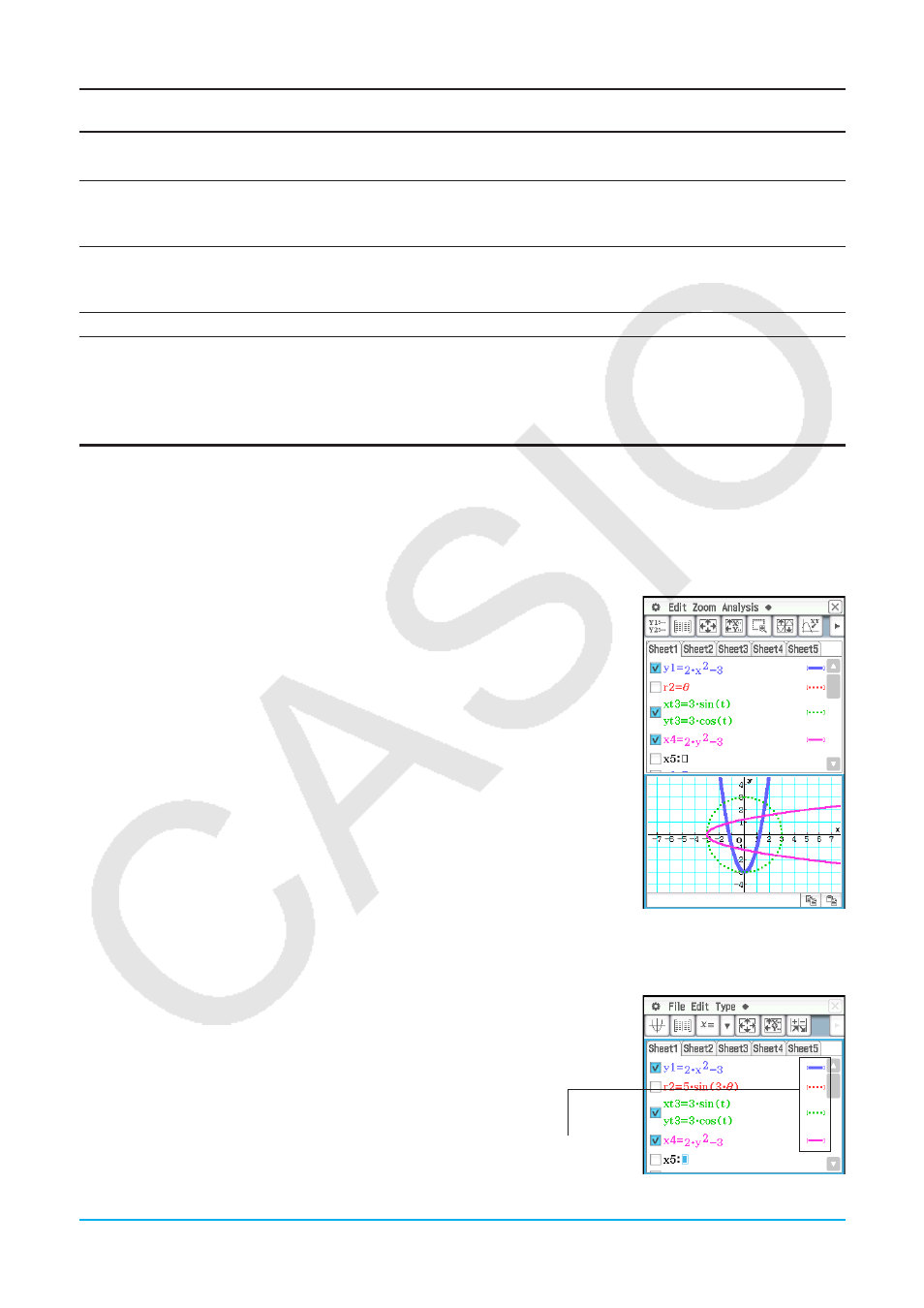
Capítulo 3: Aplicación Gráficos y Tablas 99
Para introducir este tipo
de expresión:
Proceda de la manera siguiente:
Iqualdad
x
1. Toque [Type] - [
x
=Type].
2. Introduzca una expresión que incluya la variable
y
y luego pulse E.
Desigualdad
y
(tipo
y
lado izquierdo)
1. Toque [Type], [Inequality], y toque uno de los siguientes:
[
y
>Type], [
y
<Type], [
y
tType], [
y
sType].
2. Introduzca una expresión que incluya la variable
x
y luego pulse E.
Desigualdad
x
(tipo
x
lado izquierdo)
1. Toque [Type], [Inequality], y toque uno de los siguientes:
[
x
>Type], [
x
<Type], [
x
tType], [
x
sType].
2. Introduzca una expresión que incluya la variable
y
y luego pulse E.
Tipo de sombra
Vea “Sombreando la región enmarcada mediante dos expresiones” (página 100).
Consejo:
Puede el signo de igualdad/desigualdad de una expresión tipo
x
(
x
=,
x
>,
x
<,
x
t,
x
s) o tipo
y
(
y
=,
y
>,
y
<,
y
t,
y
s, Shade Type) después de introducirla. Toque simplemente sobre el signo de igualdad/desigualdad actual.
En el cuadro de diálogo Type que aparece, seleccione el signo que desee y luego toque [OK].
Representación gráfica de una función guardada
Puede seleccionar múltiples funciones y representarlas gráficamente de forma simultánea, siempre y cuando
todas las funciones estén en la misma hoja. Puede activar y desactivar la representación gráfica de cada
función, e incluso especificar el estilo de línea y color que se usará para cada función.
u Para representar gráficamente una función especificada
1. Toque la lengüeta de la hoja que contenga las funciones que desea
representar gráficamente para hacer que sea la activa.
2. Seleccione los cuadros de marcación de todas las funciones que desea
representar gráficamente, y borre los cuadros de marcación de todas las
funciones que no desea representar gráficamente.
3. Puede tocar sobre el estilo de línea y color actuales y para especificar otro
estilo, si quiere.
• Vea “Para especificar el estilo de línea y color de un gráfico” a
continuación.
4. Toque $ para la representación gráfica.
u Para especificar el estilo de línea y color de un gráfico
1. Toque el estilo de línea al lado de la función cuyo estilo de línea y color
quiera especificar. Aparece el cuadro de diálogo Style
Settings.
Área de estilo